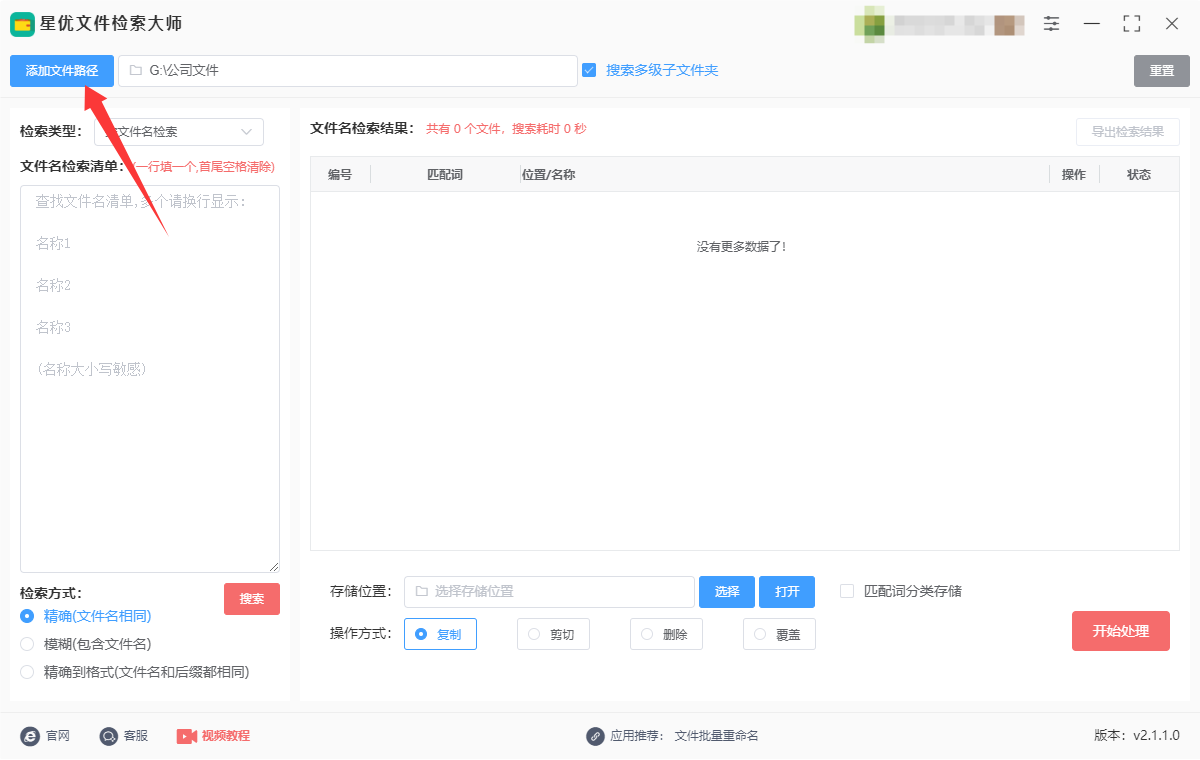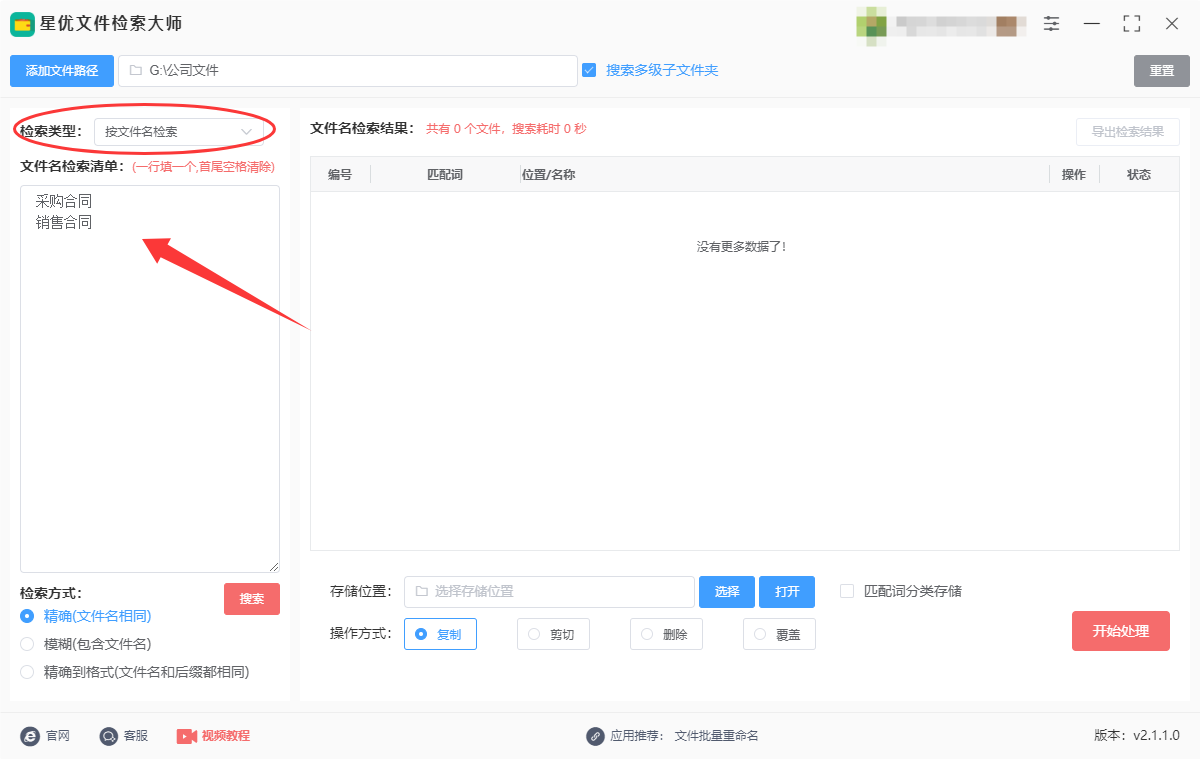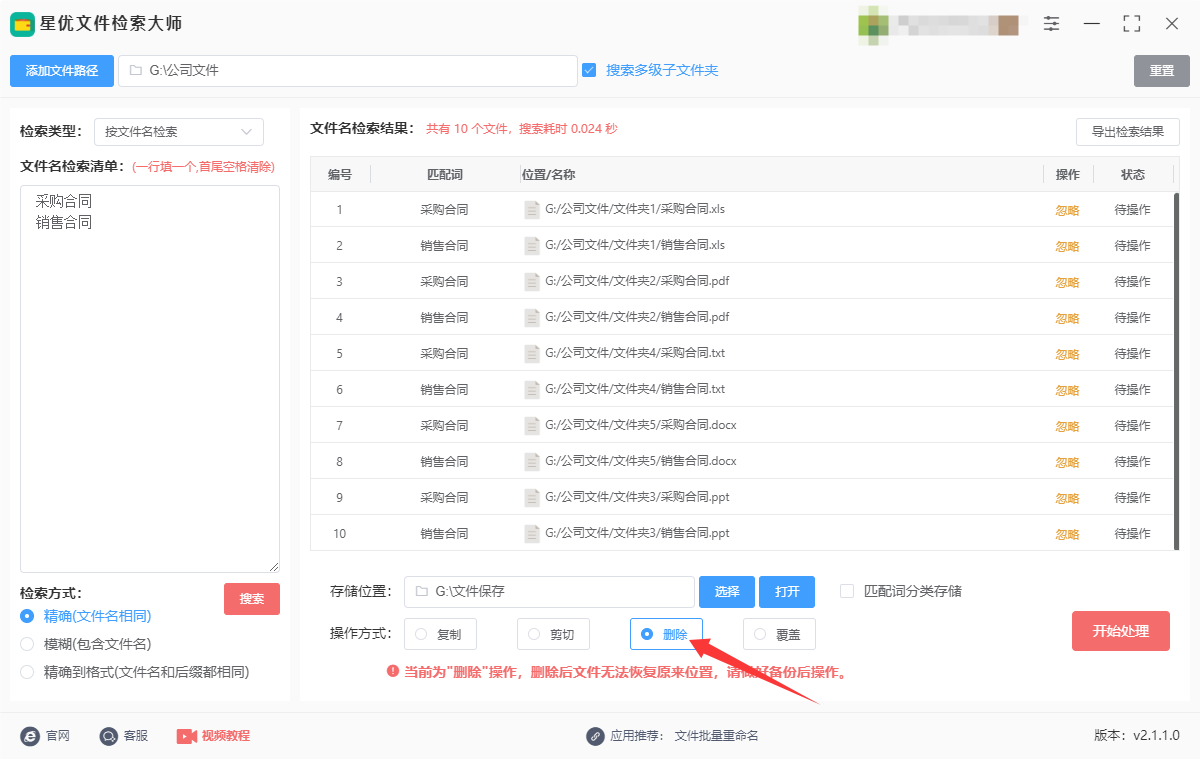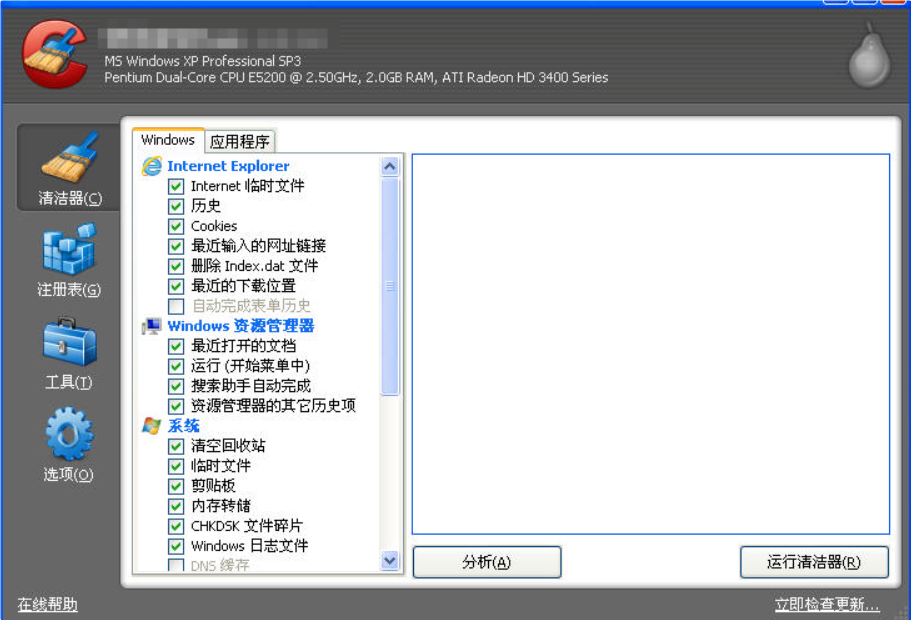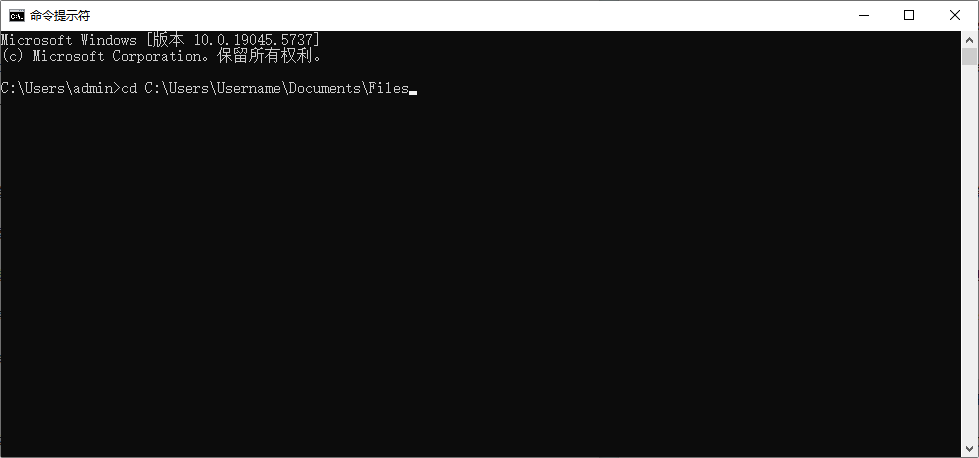怎样根据文件名批量删除文件?在现代的工作环境中,文件管理是一个必不可少的环节。随着信息的不断增加,特别是在处理大量数据或项目文件时,文件数量往往会迅速膨胀,导致文件夹杂乱无章,增加了查找和整理的难度。而有时,随着项目的推进或工作任务的完成,旧文件需要被清理,以保持工作空间的整洁和高效运作。在这种情况下,批量删除文件成为一种不可避免的需求。批量删除文件的一个常见情境,是根据文件名列表来删除文件。许多时候,文件的命名规则或更新频率使得某些文件变得冗余或不再需要。例如,在整理项目文件、清理历史数据或删除临时文件时,通常会有一个明确的文件名列表,列出了需要删除的文件。这些文件名可能来自不同的来源,如系统日志、工作报告、图像文件、临时缓存等。在这些文件中,有些可能是已经过时的,或者由于项目的完成而不再需要。因此,为了节省存储空间和提高工作效率,批量删除这些文件成为了一种快速而有效的解决方案。
所以今天小编将为大家分享几个方法,这些方法可以根据文件名列表批量筛选出文件,并将筛选出的文件一键删除。因为有详细的操作步骤,所以方法使用起来非常的方便,如果你对这项技术感兴趣,就请跟着步骤操作吧。

方法一:使用“星优文件检索大师”根据文件名批量删除文件
软件下载地址:https://www.xingyousoft.com/softcenter/XYFile
第1步,请将使用到的“星优文件检索大师”软件安装到电脑上,随后打开软件正式开始操作,请你点击左上角的蓝色按键,将文件所在文件夹添加到软件里,支持多层级文件夹。
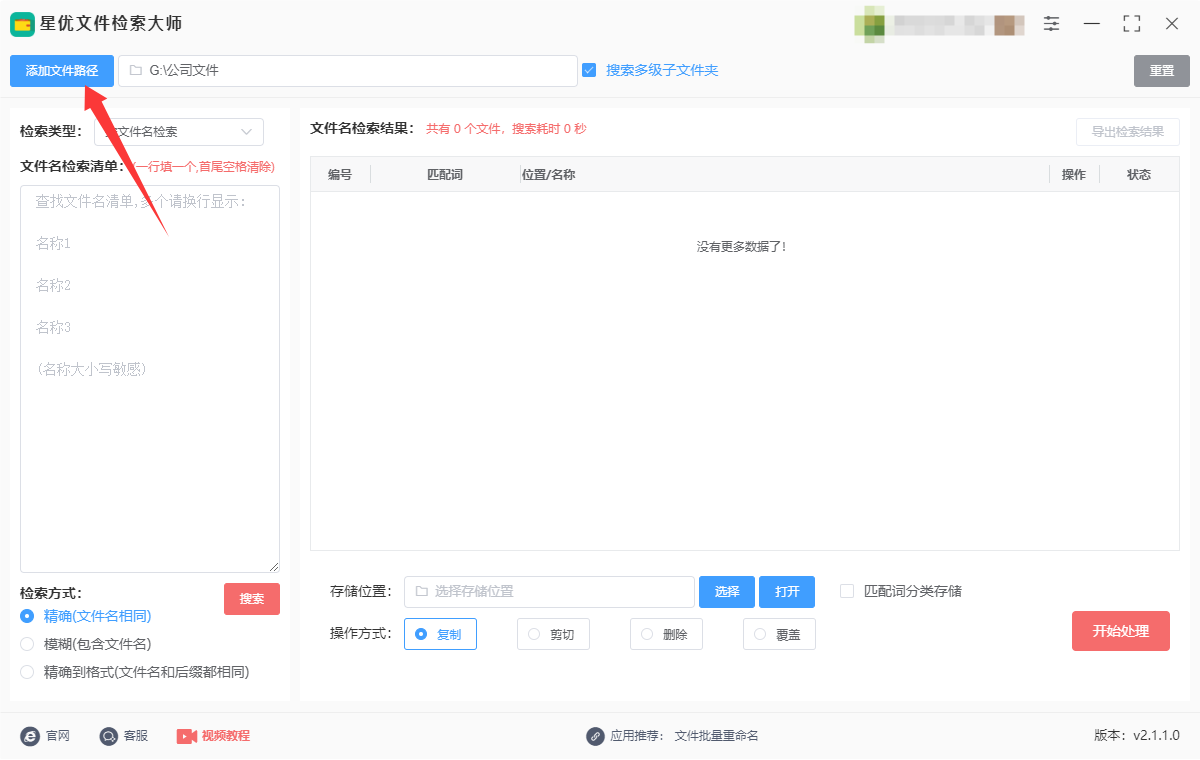
第2步,将【检索类型】设置为“按文件名检索”的方式;然后再在下方输入框中输入文件名称,一行一个,可以输入多个文件名,但是文件名的前后不能出现空格。
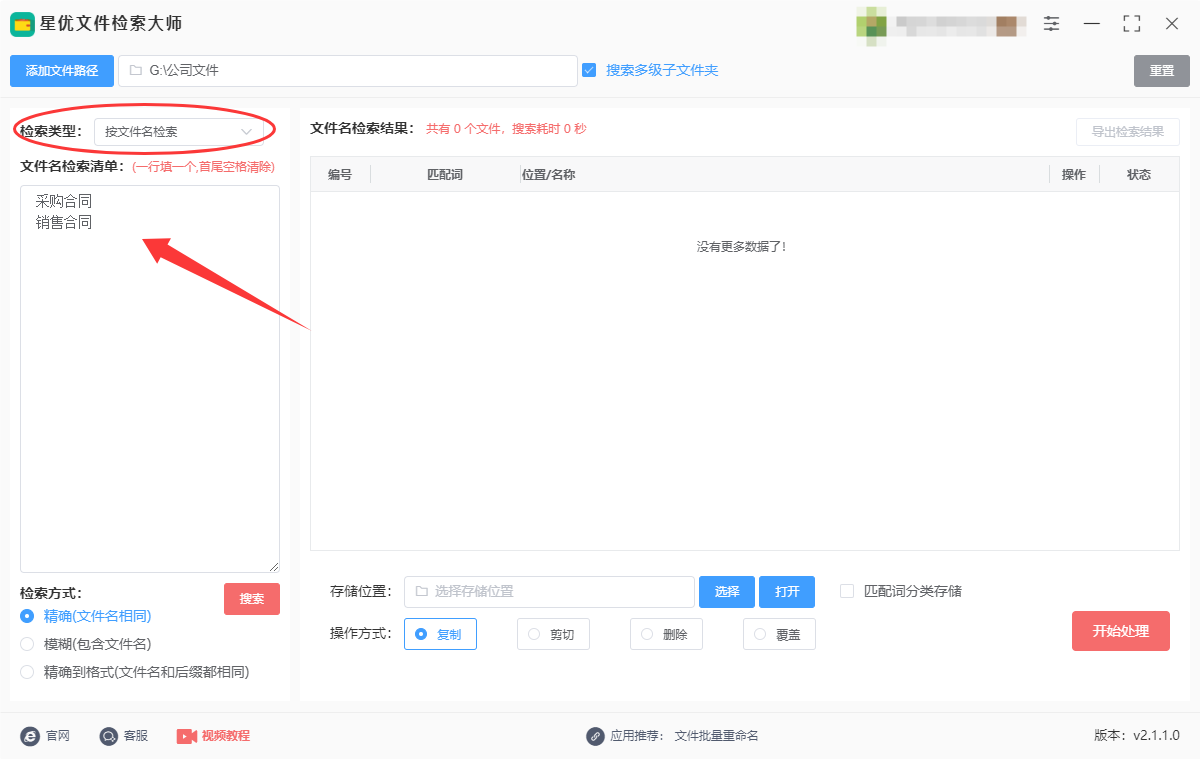
第3步,再设置检索方式,分别是精确、模糊和精确到格式,具体含义有介绍,大家根据自己需要选择(一般会选择“精确”方式);设置完成后点击旁边的【搜索】按键,软件将根据输入的文件名列表将文件搜索出来,搜索结果会在右侧显示。

第4步,因为最终需要将文件进行删除,所以将【操作方式】设置为“删除”。
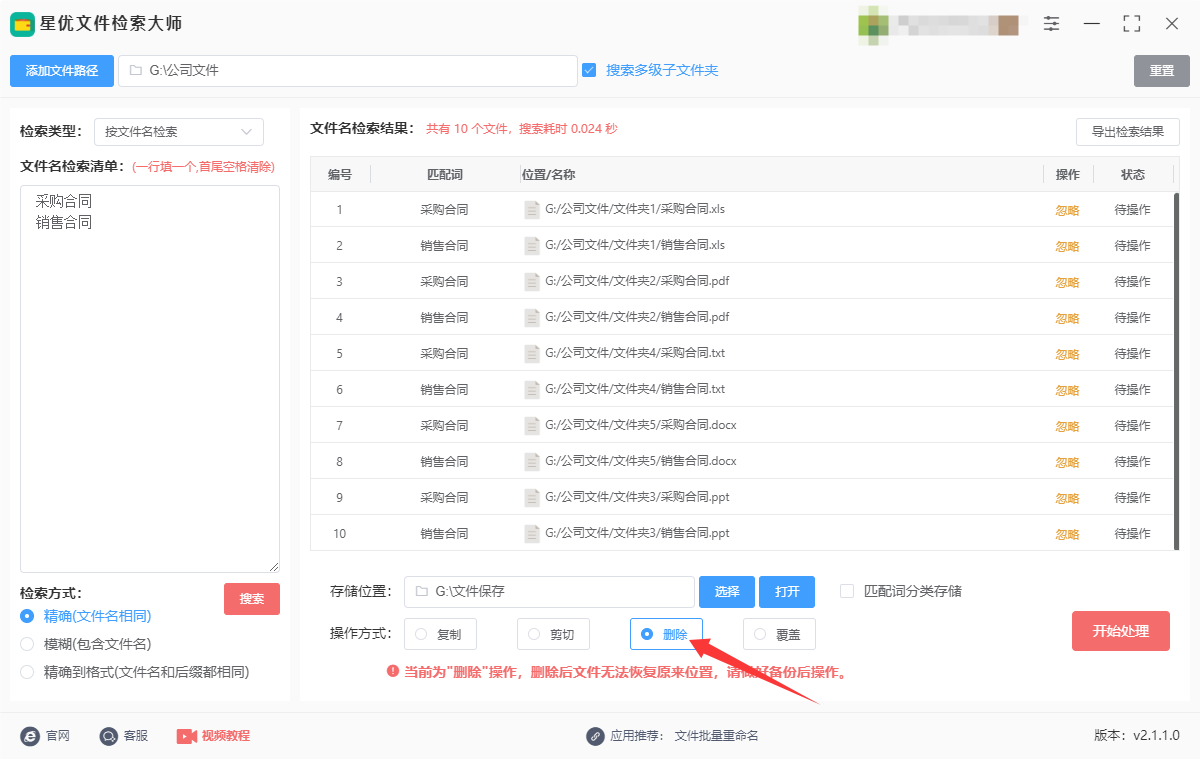
第5步,最后点击右下角【开始处理】红色按键,正式启动文件删除程序,删除结束时在状态栏下方可以按到“删除成功”的提示词,这样整个操作就全部结束了。

方法二:使用PropIt工具根据文件名批量删除文件
PropIt是一款强大的文件自动化管理工具,旨在简化日常文件处理任务。用户可以通过自定义规则,轻松地对文件进行分类、重命名、移动、复制、删除等操作。其独特之处在于可以通过拖拽方式将文件或文件夹添加到PropIt中,并根据预设的规则自动执行一系列操作,极大地提升工作效率。PropIt 支持通过正则表达式、文件扩展名或特定模式筛选文件,灵活性很高。此外,用户还可以设定条件,决定哪些文件需要被处理或忽略。这款工具特别适用于需要批量管理文件的场景,如文件整理、备份和删除等。其简洁的界面和高效的自动化操作,使其成为文件管理的得力助手。要使用PropIt工具批量删除文件,可以按照以下步骤操作:
步骤 1: 安装并打开 PropIt
找到适合自己电脑的版本进行安装。
完成安装后,打开 PropIt。
步骤 2: 配置PropIt以删除文件
① 创建规则:
打开PropIt后,点击主界面的 设置(齿轮图标)按钮,进入 规则 配置页面。
在规则页面点击 新建规则,输入一个规则名称,便于管理。
在规则设置中选择操作 删除文件,这会将选中的文件直接删除。
② 设置文件筛选条件:
在规则设置中,你可以定义文件筛选条件。通过选择 文件名模式(例如 .txt、log 等)来匹配要删除的文件。
例如,如果你要删除所有包含“temp”字样的文件,可以在 文件名模式 中输入 *temp*。
③ 保存并启用规则:
设置完筛选条件后,点击 保存 按钮。
确保这个规则已启用,确保文件会根据你设定的规则被删除。
步骤 3: 批量删除文件
① 选择文件或文件夹:
将你希望删除的文件或文件夹拖拽到PropIt主界面。
PropIt 会根据你设置的规则对这些文件进行处理。
② 执行删除操作:
一旦文件被放入 PropIt,工具会根据你设置的规则自动删除文件。如果你设置了自动执行操作,文件会立即被删除;如果没有,可以手动触发。
步骤 4: 确认删除
你可以在删除操作前设置确认步骤,避免误操作。在规则设置中可以开启 确认删除 选项,这样每次删除之前都会弹出确认对话框,确保你不误删文件。

方法三:使用BBleaner根据文件名批量删除文件
BBleaner是一款广受欢迎的系统优化和清理工具,旨在帮助用户清理计算机中的垃圾文件、无用的注册表项以及浏览器缓存,从而提升系统性能。它支持Windows、Mac和Android平台,提供简单而有效的清理功能。通过删除临时文件、浏览历史、无效的注册表项等,BBleaner 可以释放磁盘空间,减少系统运行的负担,帮助电脑更流畅地运行。此外,BBleaner 还提供隐私保护功能,可以清除浏览器痕迹、防止隐私泄露。它的“文件查找器”和“启动管理器”功能,帮助用户更方便地管理文件和优化开机启动项。虽然BBleaner操作简单,但仍需谨慎使用,尤其是在处理注册表时。总的来说,BBleaner是一个高效的工具,适合需要定期维护电脑的用户,帮助他们保持系统的最佳性能。在BBleaner中直接通过文件名批量删除文件的功能并不如一些专门的文件管理工具那样直观,但你可以通过自定义清理规则来清理指定路径下的文件或文件夹,从而间接实现文件批量删除的目的。使用BBleaner删除指定文件的步骤:
① 下载并安装 BBleaner:
如果你还没有安装 BBleaner,可以访问 BBleaner官网 下载并安装。
② 打开 BBleaner:
启动安装后的 BBleaner。
③ 进入自定义清理设置:
在BBleaner主界面,点击左侧的 "工具"(Tools)选项。
然后选择 "文件查找器"(File Finder)功能。这个功能可以帮助你查找符合特定条件的文件,包括文件名和扩展名。
④ 设置文件查找条件:
在文件查找器的界面中,点击 “添加查找条件” 按钮(Add Rule)。
设置文件查找规则:
文件名:在“文件名”框中,你可以输入想要删除的文件名或文件名的一部分(例如,使用通配符 *.txt 查找所有 .txt 文件,或者 *log* 查找文件名中包含 "log" 的文件)。
文件类型/扩展名:你也可以选择特定的文件扩展名(例如 .mp4, .jpg 等)来限定查找范围。
文件位置:选择文件的搜索位置,比如选择一个特定的文件夹,或者选择整个磁盘。
⑤ 执行搜索:
设置好查找规则后,点击 “查找文件” 按钮(Find Files),BBleaner 将会扫描你的系统,并列出所有符合你设置条件的文件。
⑥ 选择删除文件:
查找完成后,BBleaner 会列出符合条件的所有文件。你可以浏览这些文件,并手动选择你想要删除的文件。
点击右上角的 “删除文件” 按钮,确认删除选中的文件。
注意事项:
BBleaner 并不会直接提供一个“批量删除”按钮,您需要先筛选并查看文件,再手动选择删除。
请务必小心使用删除功能,尤其是在没有备份文件的情况下,删除文件后很难恢复。
总结:
通过使用 “文件查找器” 功能,虽然BBleaner并不提供完全自动的文件删除操作,但它可以帮助你根据文件名、文件类型等条件查找并手动删除文件。
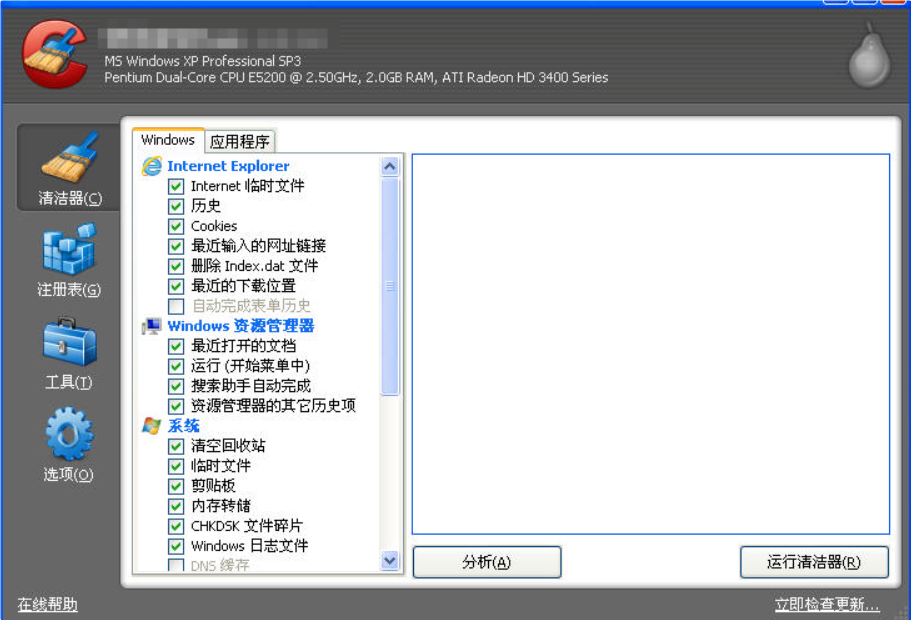
方法四:使用命令根据文件名批量删除文件
要根据文件名批量删除文件,最直接的方式是通过命令行操作,特别是在 Windows 或 Linux 系统中。以下是如何在 Windows 和 Linux 中根据文件名批量删除文件的详细步骤:
1. 在 Windows 中使用命令行批量删除文件:
步骤:
① 打开命令提示符:
按下 Windows + R 键,输入 cmd,然后按回车,打开命令提示符窗口。
② 导航到目标文件夹:
使用 cd 命令导航到包含你想要删除文件的文件夹。例如,假设文件夹路径是 C:\Users\Username\Documents\Files,则输入:
bash
cd C:\Users\Username\Documents\Files
③ 使用 del 命令根据文件名批量删除文件:
你可以使用通配符 * 来批量删除符合条件的文件。例如,如果你想删除所有 .txt 文件,可以使用:
bash
del *.txt
如果你想删除包含某个关键词的文件名,例如所有包含“log”字样的文件,可以使用:
bash
del *log*.txt
这个命令会删除所有文件名中含有 log 的 .txt 文件。
④ 确认删除:
命令执行后,符合条件的文件将被删除。
注意事项:
删除操作不可恢复,请确保只删除你确实不需要的文件。
使用命令时要非常小心,避免误删除重要文件。
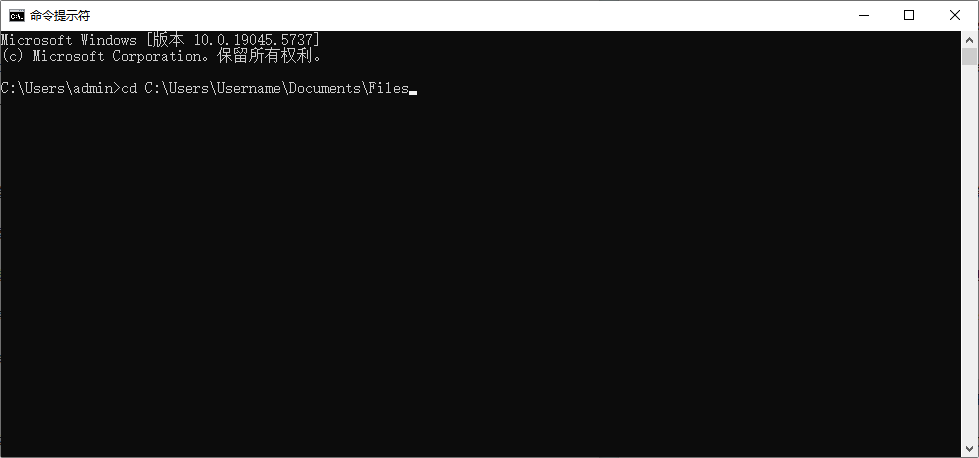
文件的清理不仅仅是为了腾出存储空间,更是为了提高工作效率。在许多行业中,文件管理是确保信息快速获取和准确处理的基础。当不需要的文件堆积成山时,不仅会占用宝贵的存储资源,还会增加查找目标文件的难度。想象一下,当你需要从一个包含成百上千个文件的文件夹中寻找一个特定的文档时,文件堆积会严重影响查找速度和准确性。因此,定期清理不再需要的文件,尤其是通过批量删除文件,可以确保你的工作空间始终整洁、有序,并且使得文件查找更加高效。批量删除文件还能够帮助减少管理和维护的复杂性。许多文件,特别是临时文件或自动生成的文件,随着时间的推移会积累并增加管理负担。如果没有及时清理,它们不仅占用磁盘空间,还可能影响系统的运行效率。通过根据文件名列表进行批量删除,能够在短时间内有效清理这些冗余文件,降低管理成本和避免不必要的麻烦。总的来说,工作中根据文件名列表批量删除文件是一项提高工作效率、维护整洁工作空间的关键任务。它不仅有助于清理过时或冗余的文件,还能够确保信息的快速查找和减少不必要的存储占用。在繁忙的工作中,合理的文件管理和及时的清理,可以帮助我们更专注于当前的任务,提升整体的工作效率。关于“怎样根据文件名批量删除文件?”的解决办法就全部分享到这里了,学会后请记得点赞支持一下哦。